
Cuando una aplicación recibe una nueva actualización, lo normal es que mejore no solo su funcionamiento sino también su interfaz. Este parecería no ser el caso de Spotify, al menos en su versión para ordenadores, pues cada vez que se actualiza la app en Windows cambia la ubicación de muchas de sus funciones.
Son muchísimos los usuarios que alzaron el grito en el cielo a lo largo de los últimos años con los cambios que se han aplicado en el diseño de Spotify para PC. Si tú has sido uno de ellos y quieres volver al diseño antiguo, queremos informarte que esto puede hacerse sin ningún tipo de problema.
Eso sí, se deben tener permisos de administrador para volver al diseño antiguo de Spotify en Windows. Si no los tienes, deberás crear una nueva cuenta dentro de tu PC y otorgarle a ese usuario los respectivos permisos para modificar archivos manualmente (tienes que utilizar un explorador de archivos).
Vuelve al diseño antiguo de Spotify con esta guía paso a paso
Antes de que te mostremos el tutorial, debemos remarcar que Spotify suele actualizarse automáticamente en Windows (sobre todo si el ordenador está conectado a Internet de forma constante). Es por ello que recomendamos desactivar las actualizaciones automáticas.
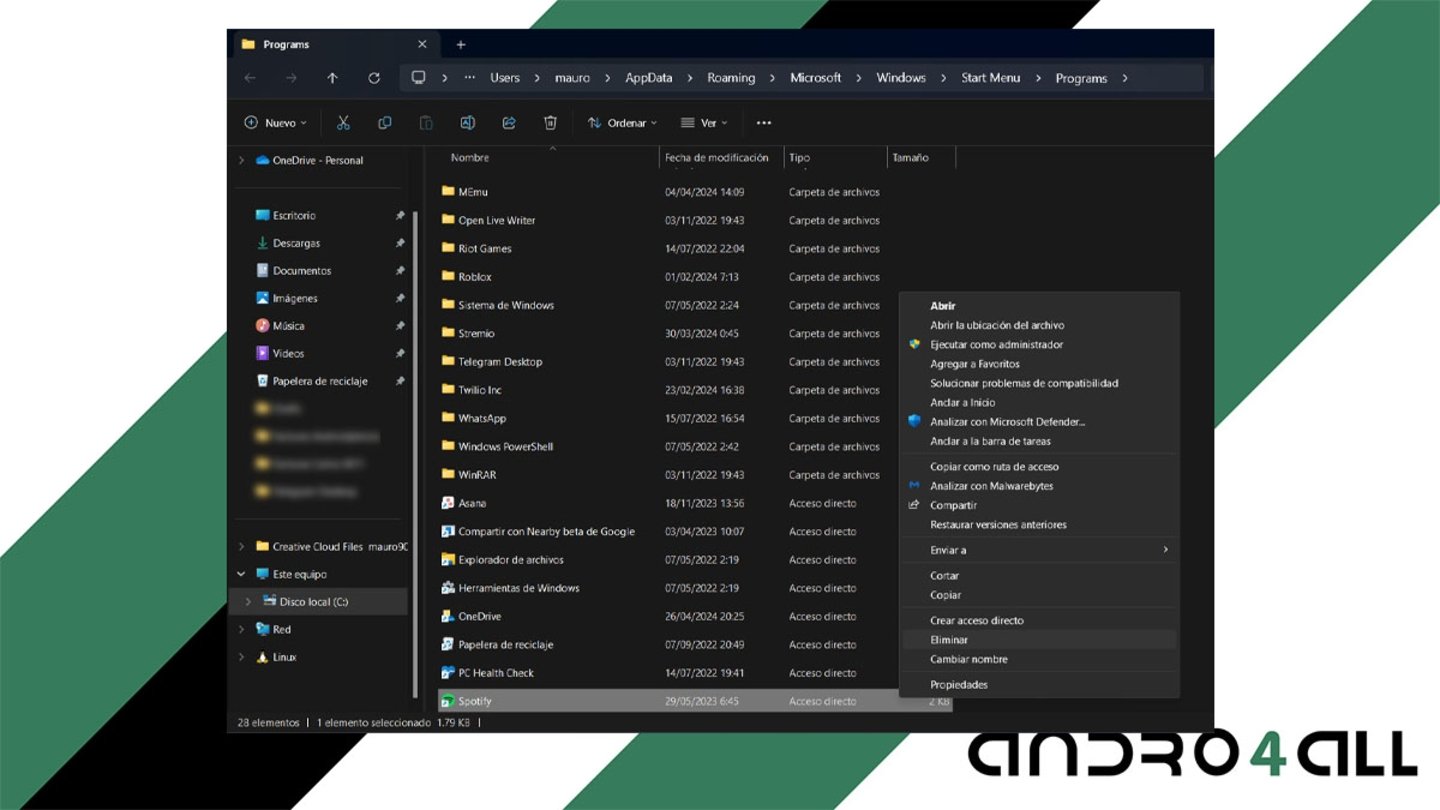
Deberás eliminar el archivo ejecutable de Spotify para que la app lo reemplace
-
Lo primero que tendrás que hacer es cerrar la app de Spotify.
-
Luego, deberás acceder a esta dirección (dentro de tu PC y utilizando el explorador de archivos): “C:UsersnombredeusuarioAppDataRoamingMicrosoftWindowsStart MenuPrograms” (en “Nombre de usuario” debes poner el nombre que tiene tu cuenta en Windows).
-
Por consiguiente, deberás borrar el archivo “Spotify_new.exe”.
-
Tendrás que crear un documento vacío de texto y renombrarlo como “Spotify_new.exe” (sin las comillas).
-
Deberás asegurarte de que Spotify no pueda reemplazar el archivo. Para ello, tendrás que realizar un clic derecho sobre el mismo, entrar en Propiedades y luego elegir la opción que dice Solo lectura.
-
Habiendo hecho estos pasos, tendrás que descargar una versión antigua de Spotify e instalarla. La próxima vez que abras la app, se mostrará con el diseño antiguo.
Si no sabes qué versión antigua descargar, te recomendamos echarle un vistazo a este sitio web. Allí encontrarás todas las versiones de Spotify que fueron lanzadas a lo largo de los últimos años. Recuerda que tendrás que elegir una versión antigua, o sea, de más de 5 años de antigüedad.
El artículo Cómo volver al diseño antiguo de Spotify paso a paso fue publicado originalmente en Andro4all.










